本文由中国 云飘飘 原创,转载请保留此信息!
本系列Flash教程由中国Flash互助课堂专为Flash新手制作,更多教程和练习请点击这里,在这里有系列的教程、练习,并有老师对练习进行点评与指导,欢迎朋友们的光临!
先来看下最终效果:
新建文档,背景色改为浅蓝色
一、新建图形元件,命名花苞

二、新建图形元件,命名花1
1、画轮廓如图

2、填充颜色
(本文来源于图老师网站,更多请访问http://m.tulaoshi.com/fjc/)花瓣:放射状,左76760A,中C0C4A2右FFFFFF,色标摆放如图

填充后,每瓣花都要用填充变形工具适当调整,花瓣尖部颜色要淡,根部颜色深些
花心,放射状,四个色标,从左至右, 523903, 7F6602, 977902, F8E121
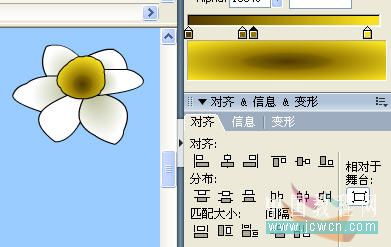
3、用笔刷刷工具画花蕊,纯色996603

4、增加图层2,拉拉到1层下面,画花梗,放射状填充左C1DF7A,右4D8021

三、新建图形元件,命名花2
画轮廓

花瓣和花梗颜色填充与上面的相同
花心填充如图

删除所有的线条
四、新建图形元件,命名水仙花
三个图层从上至下命名,叶,花,花球
1、花球图层
画花球的轮廓
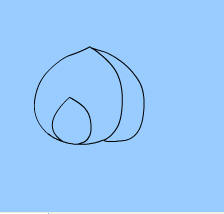
前后瓣,放射左A6610F中EDFECF右FFFFFF
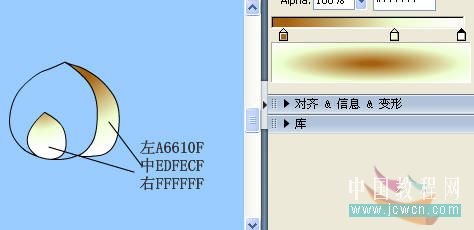
中间放射状: A6610F, F5F7DF, F9FAE8, FFFFFD
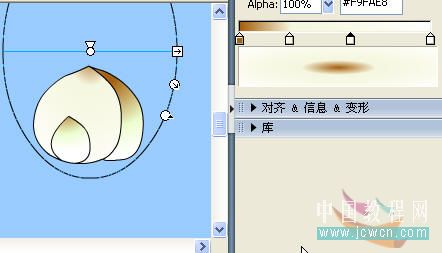
放大200倍画斑点
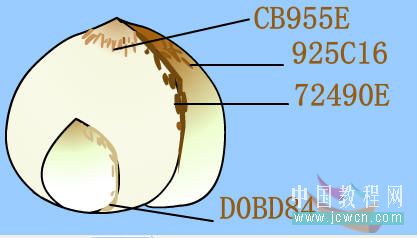
删除线条
2、叶图层
用刷子工具画叶子,刷子工具平滑度设置85
对象绘制点下,禁止笔触,放射状填充四个色标137950,369A32, ECFDCF, D6FAE8
刷后,不满意的地方用选择工具调整,再用填充变形工具把每片叶子颜色调整

3、花图层
(本文来源于图老师网站,更多请访问http://m.tulaoshi.com/fjc/)从库中把花1,花2,花苞元件拖入,适当调整大小,摆放好

五、新建图形元件,命名花盆
四个图层,从上至下命名:高光、前盆、水仙花、后盆
1、在前盆图层画轮廓

选中轮廓,ctrl+c(复制),ctrl+shift+v(粘贴到当前位置)粘贴到后盆图层
填充颜色
前盆图层只填充下面部分:放射状左30469C,右080814
后盆图层只填充上面部分:放射状左25377C,右080814
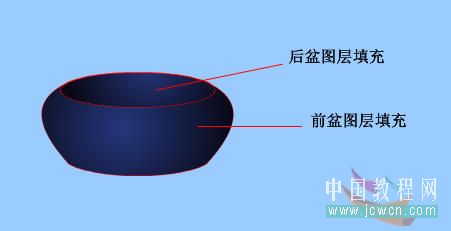
删除线条
2、高光图层:如图制作高光

3、水仙花图层,从库中把水仙花拖入摆放好

场景组装,测试、存盘、发布
对本文感兴趣的朋友可以到这里提交作业,老师会为作业点评、加分:http://bbs.jcwcn.com/viewthread.php?tid=187142










